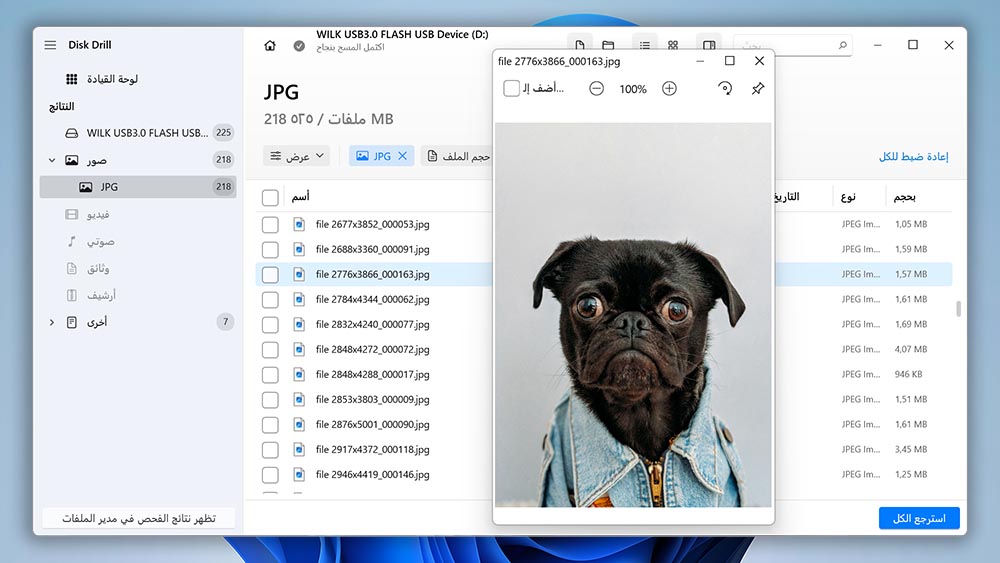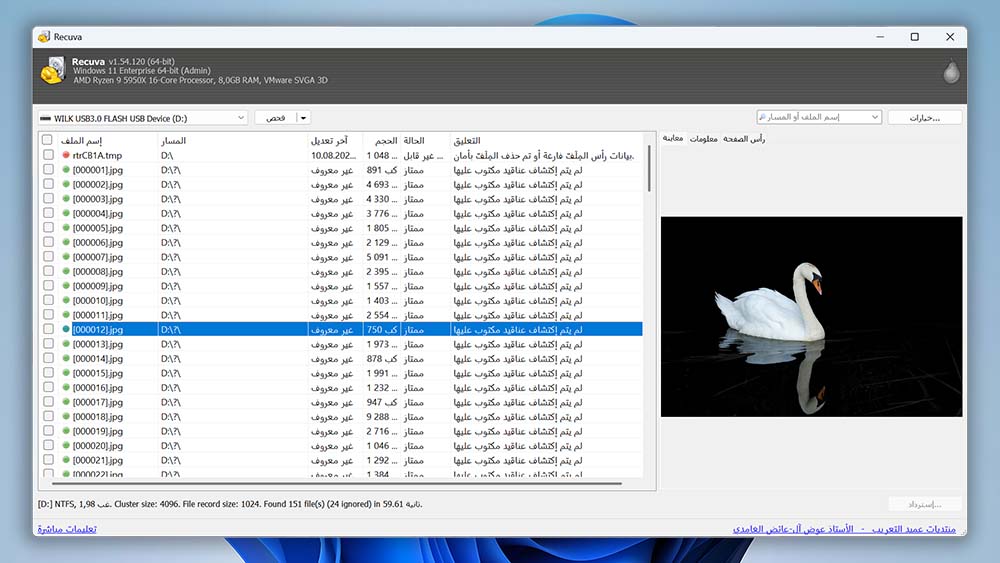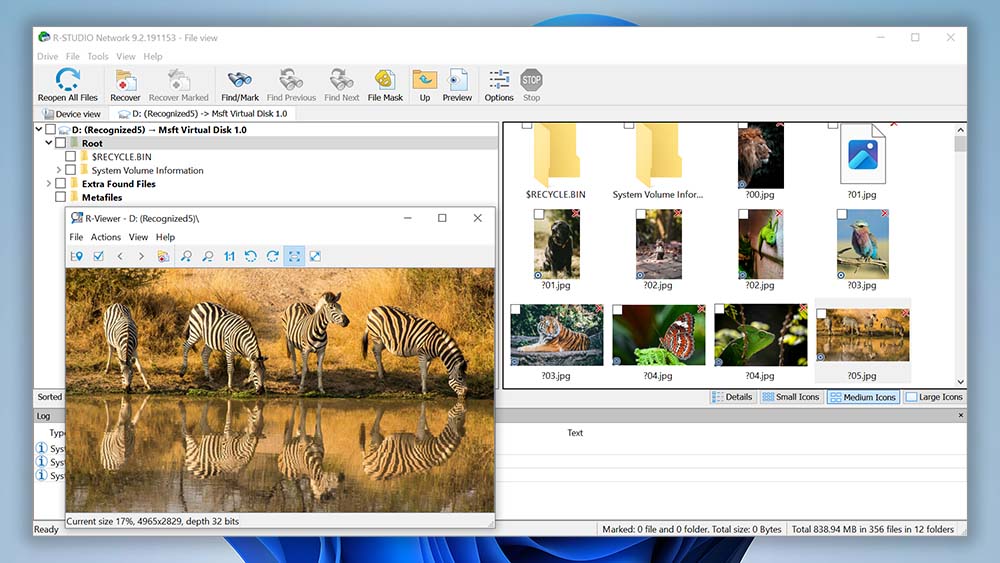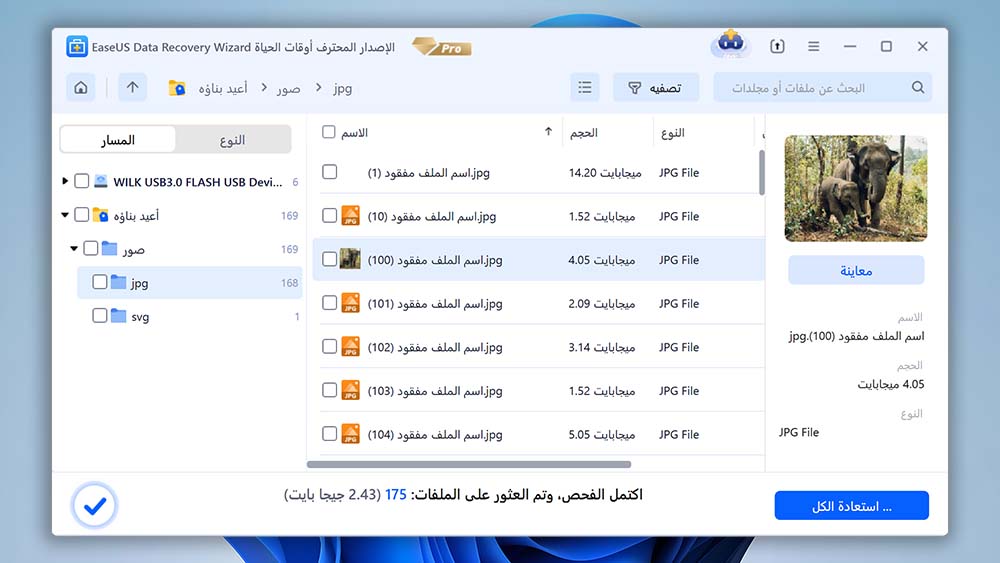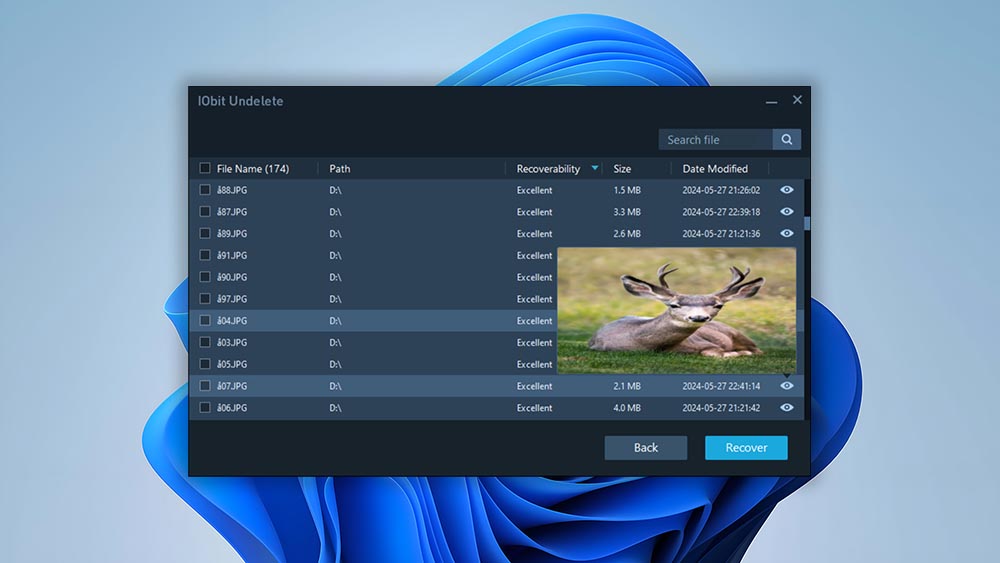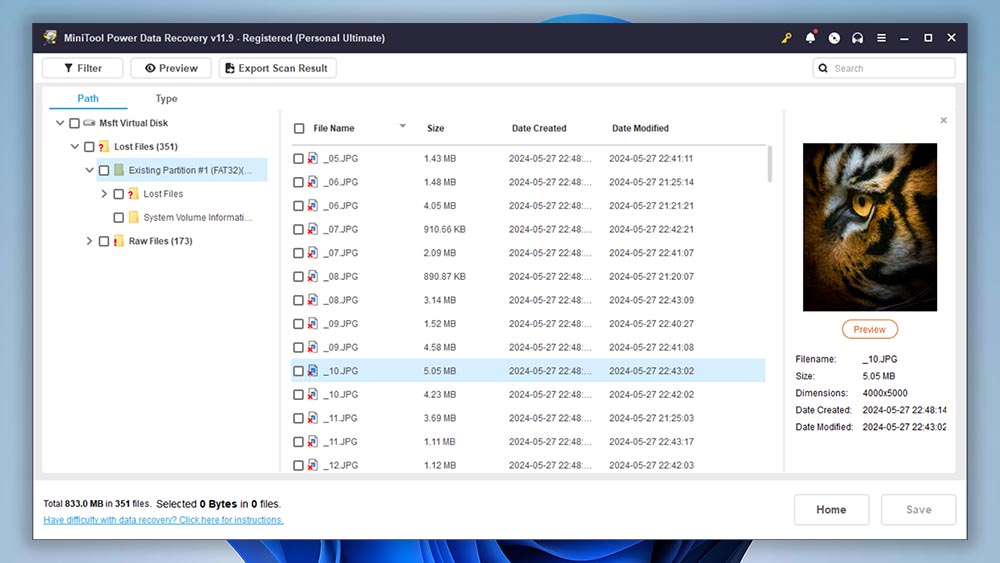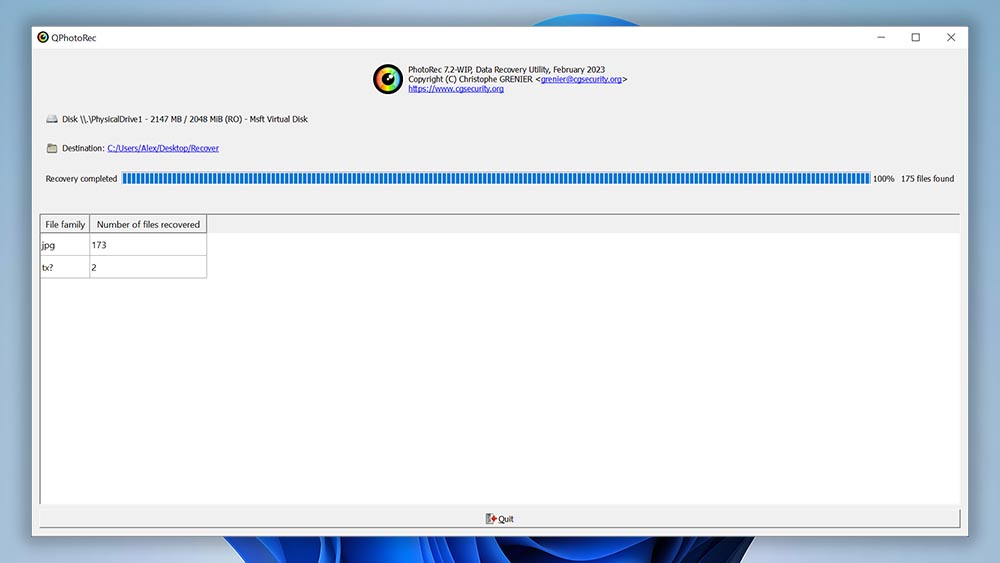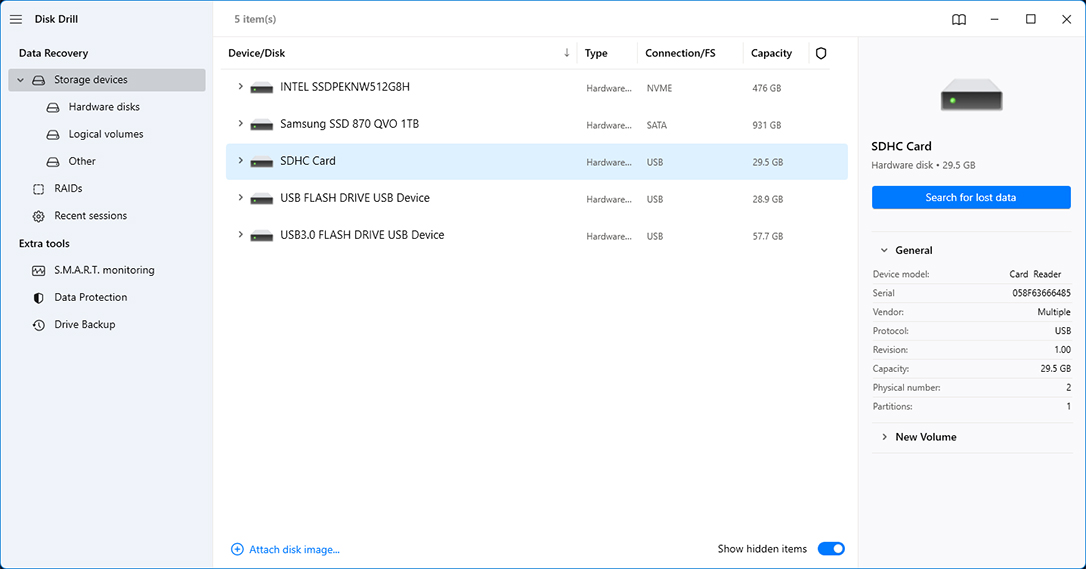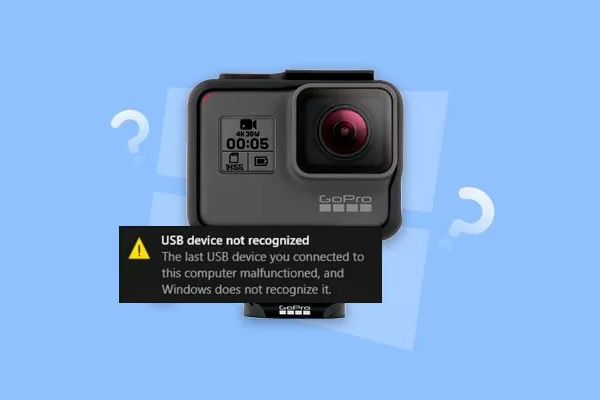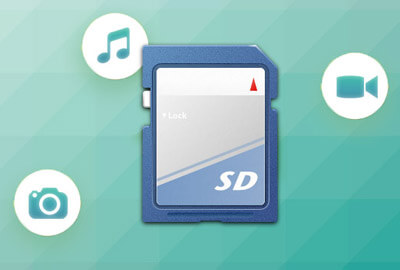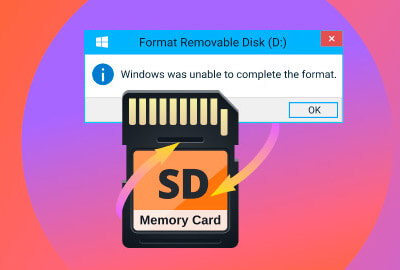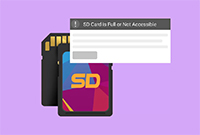🔄 أحدث تحديث: الإصدار 5.4.844 (6 يناير 2024)
⚙️ الملفات المدعومة: أكثر من 400 تنسيق ملف
📄 متطلبات النظام: macOS 10.15.7–14.x / Windows 10/11 64-بت
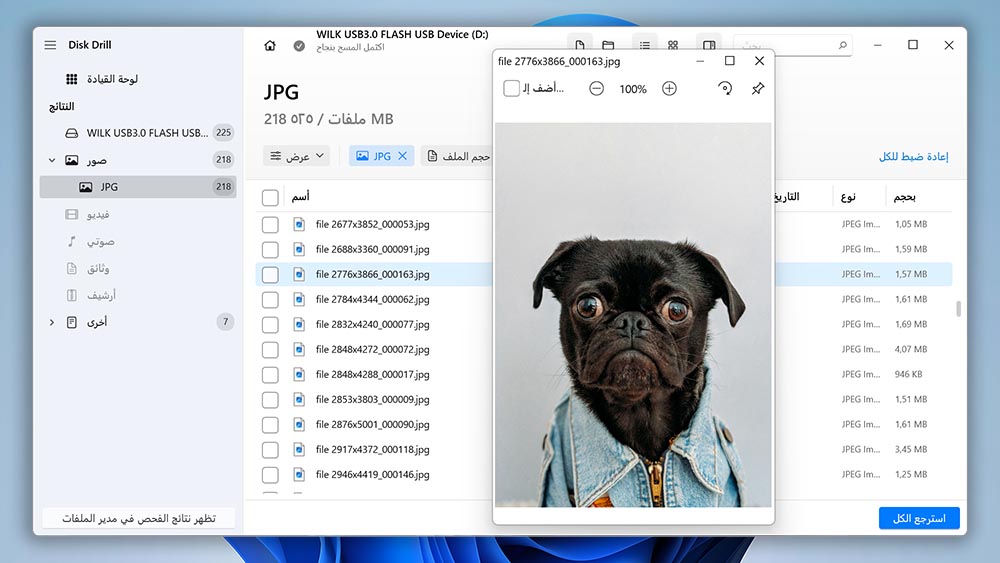
يتميز Disk Drill عن غيره كأفضل حل لمشكلة فقدان بيانات بطاقة SD الشائعة. يرجع ذلك إلى مزيجه المثالي بين ميزات الاستعادة المتقدمة وسهولة الاستخدام الممتازة والقيمة الرائعة.
يدعم التطبيق أكثر من 400 تنسيق ملف، ويمكنه التعرف على الغالبية العظمى من تنسيقات الصور والفيديو الخام الشائعة وغير الشائعة، بما في ذلك r2 (نسخة كانون الخام 2)، cr3 (نسخة كانون الخام 3)، nef (ملف صورة نيكون الخام)، nrw (ملف صورة نيكون الخام)، و r3d (ملف فيديو خام لشركة الكاميرا الرقمية Red).
بغض النظر عما إذا كانت لديك بطاقة SD صغيرة بنظام ملفات FAT32 أو بطاقة SDHC/SDXC جديدة ذات قسم exFAT كبير، يمكن لـ Disk Drill تطبيق خوارزميات الاستعادة المتقدمة لاستعادة الملفات المفقودة مع الحفاظ على بنية المجلدات الأصلية وأسماء الملفات سليمة. يمكن لـ Disk Drill أيضًا العمل مع بطاقات SD التالفة والبطاقات الخام التي لا تظهر في File Explorer/Finder.
Disk Drill هو تطبيق برمجي مجاني يتيح لمستخدميه معاينة عدد غير محدود من الملفات واستعادة ما يصل إلى 500 ميغابايت من البيانات (نسخة Windows فقط) مجانًا. يقوم مطورو Disk Drill، CleverFiles، بتحديث منتجهم بشكل متكرر للحفاظ عليه خاليًا من الأخطاء وضمان أداء ممتاز باستمرار.
يشمل Disk Drill مجانًا عدة أدوات إضافية. عند استعادة البيانات من بطاقة SD تالفة، يمكنك استخدام أداة النسخ الاحتياطي من بايت إلى بايت لإنشاء صورة كاملة للبطاقة بحيث يكون لديك نسخة احتياطية آمنة لجميع محتوياتها في حالة انتشار التلف ومنع قراءة البطاقة.
✅ المميزات:
- يدعم معظم تنسيقات ملفات الصور والفيديو الخام
- يمكنه فحص حتى بطاقات SD التالفة والخام
- يستعيد ما يصل إلى 500 ميغابايت من البيانات مجانًا (لنظام Windows فقط)
- يأتي مع عدة أدوات إضافية مجانية
- نهج بسيط بنقرة واحدة لاستعادة بيانات بطاقة SD
- يتم تحديثه بشكل متكرر
📛 العيوب:
- لا يدعم نظام التشغيل Linux
💰 التسعير:
| Disk Drill Basic |
مجاني |
| Disk Drill PRO |
89.00 دولار |
| Disk Drill Enterprise |
499 دولار |
| الترقية التنافسية |
خصم 50% |
🏆 الأفضل لـ: يجب أن يكون Disk Drill هو الخيار الأول لجميع مستخدمي Windows و Mac الذين يحتاجون إلى استعادة البيانات المفقودة من بطاقة SD.